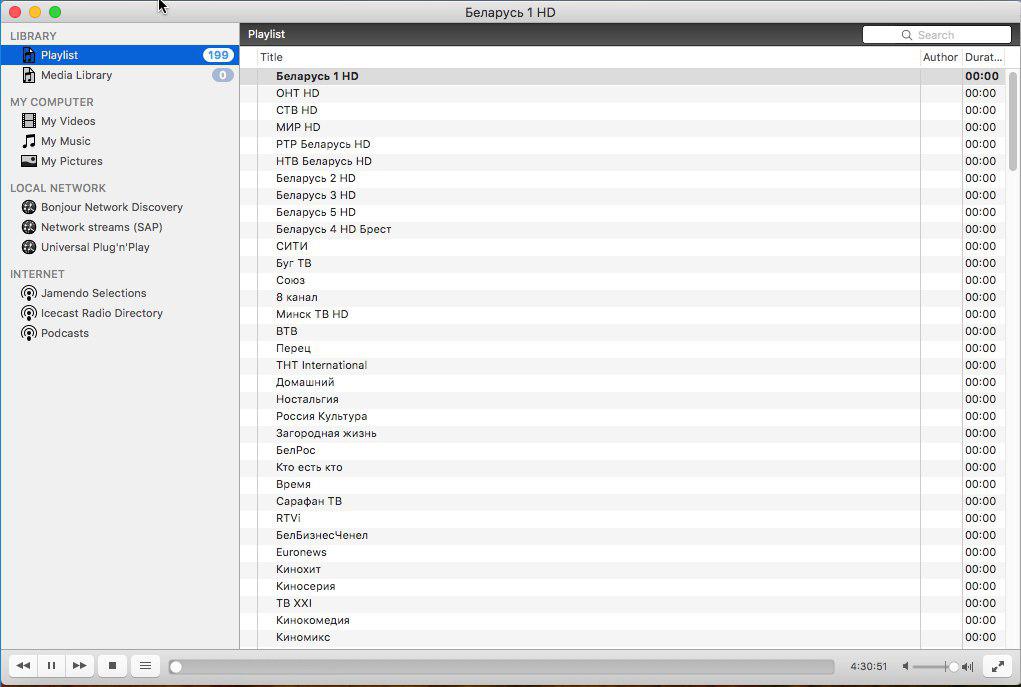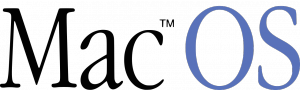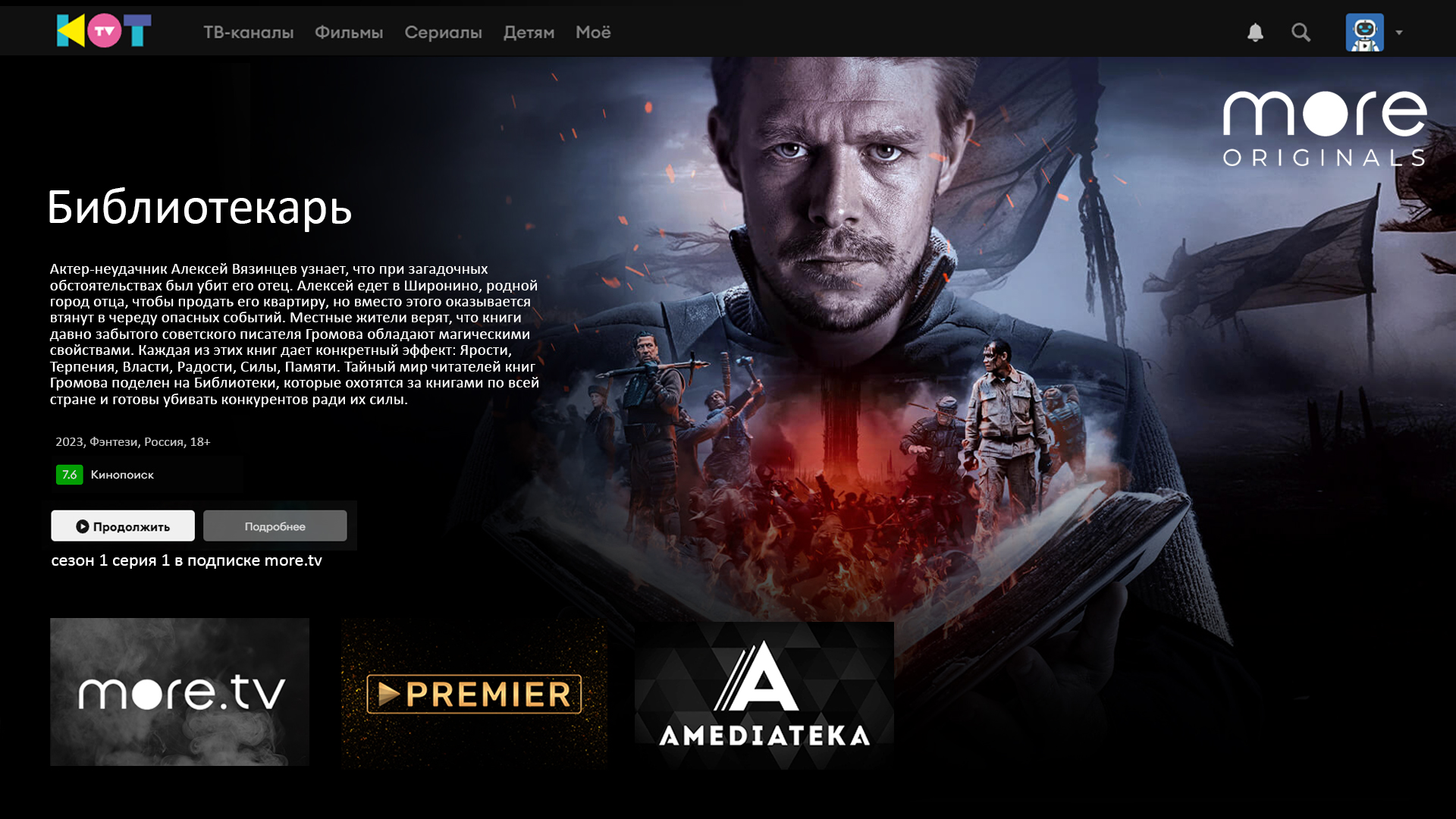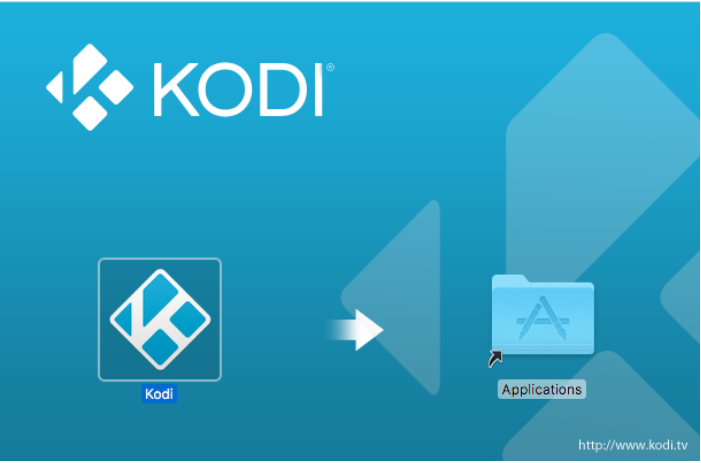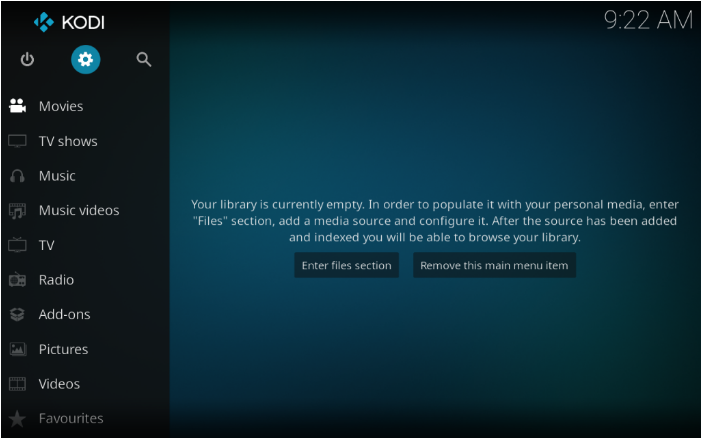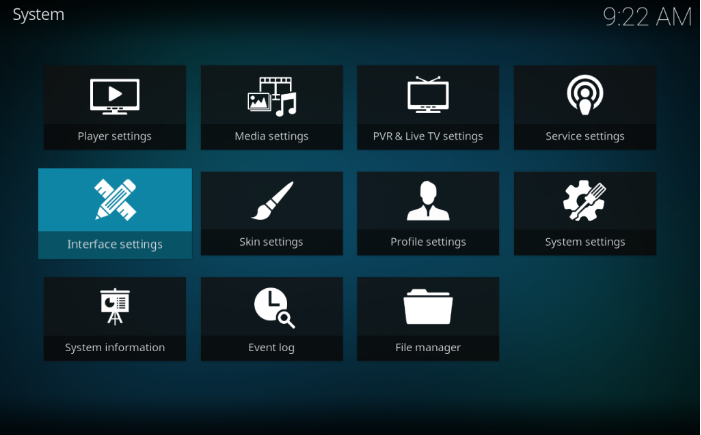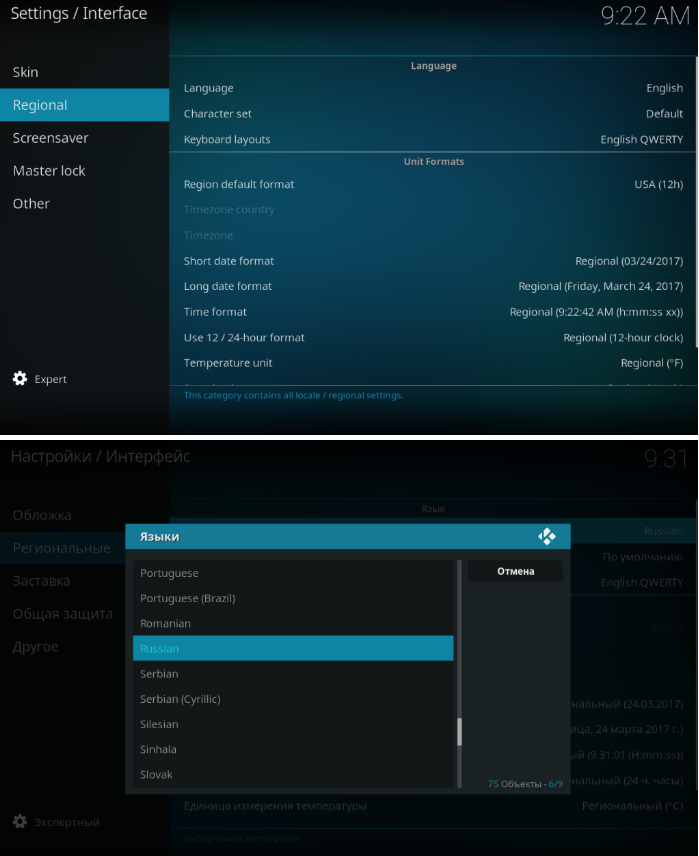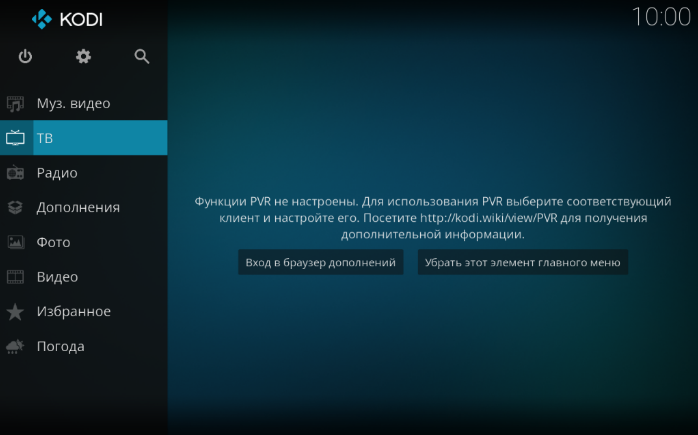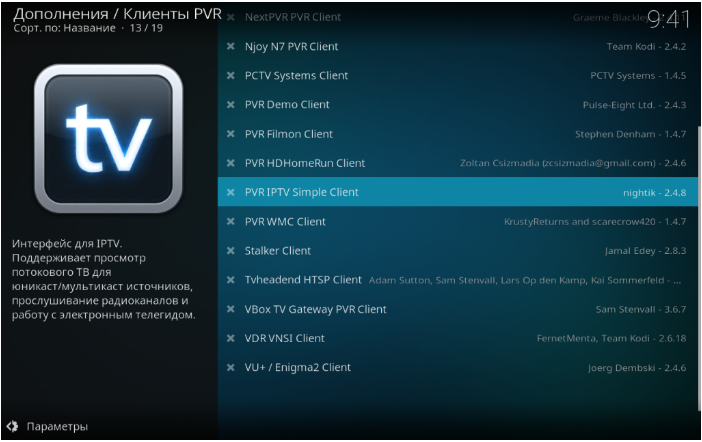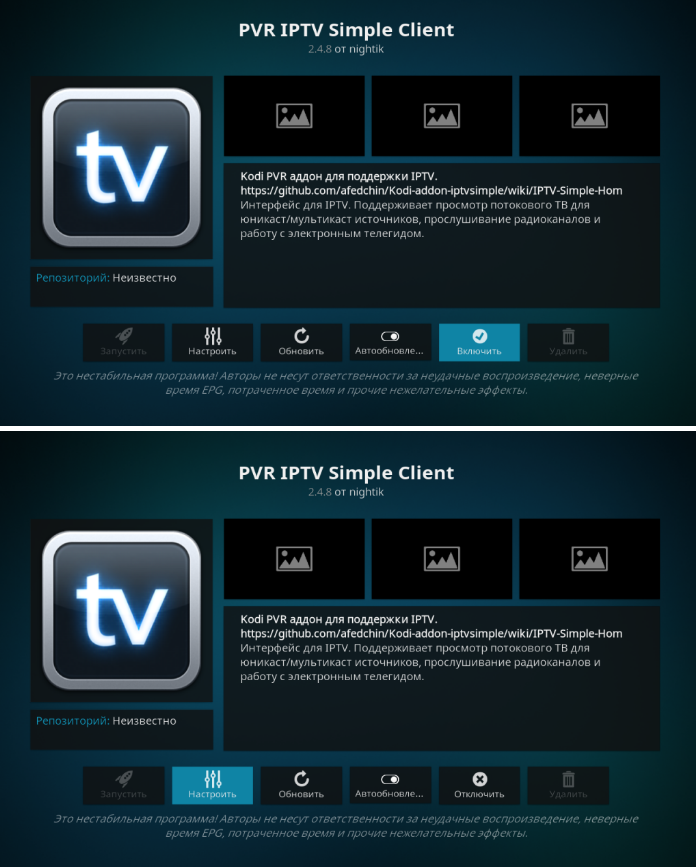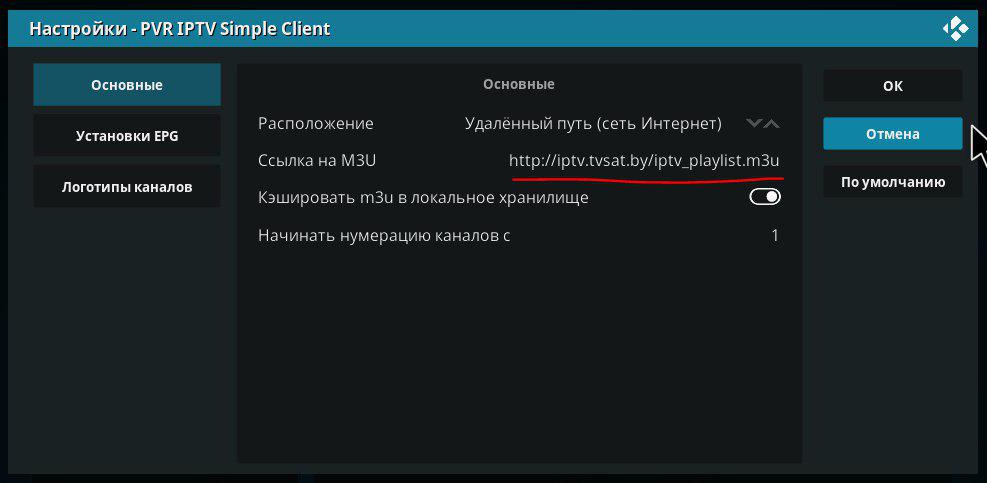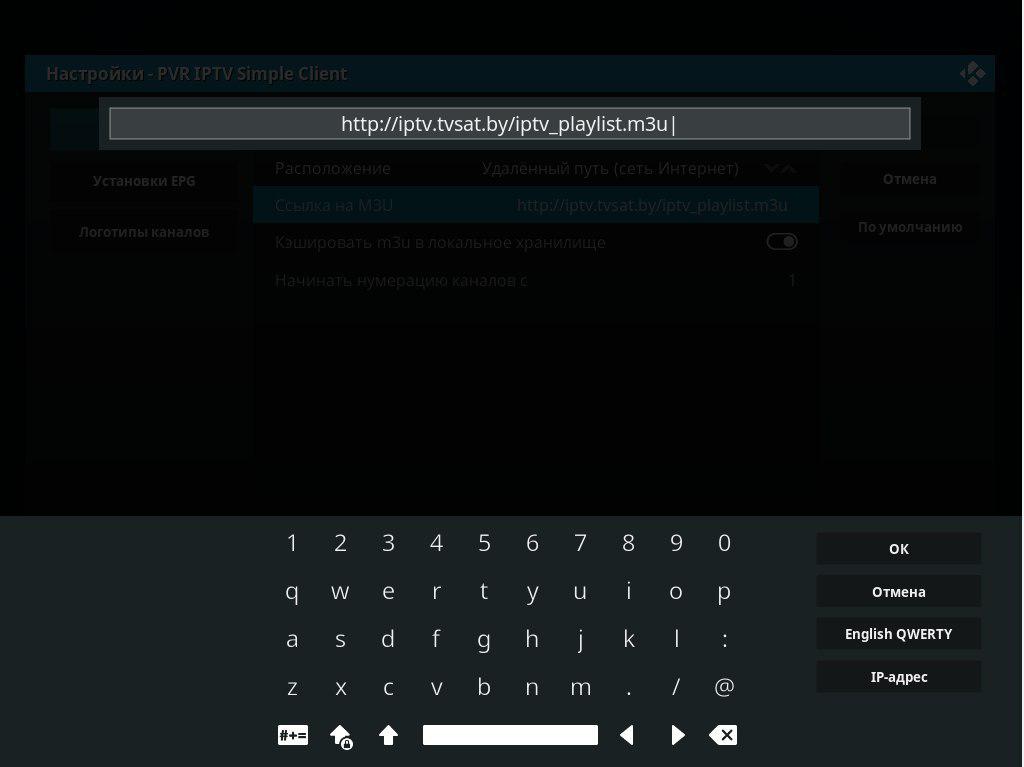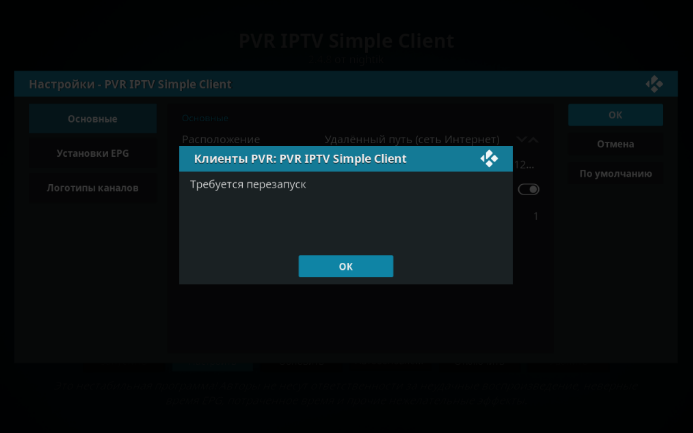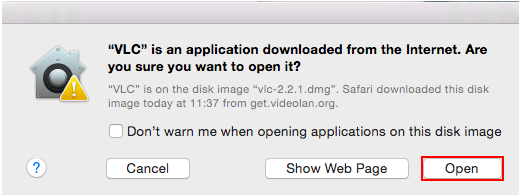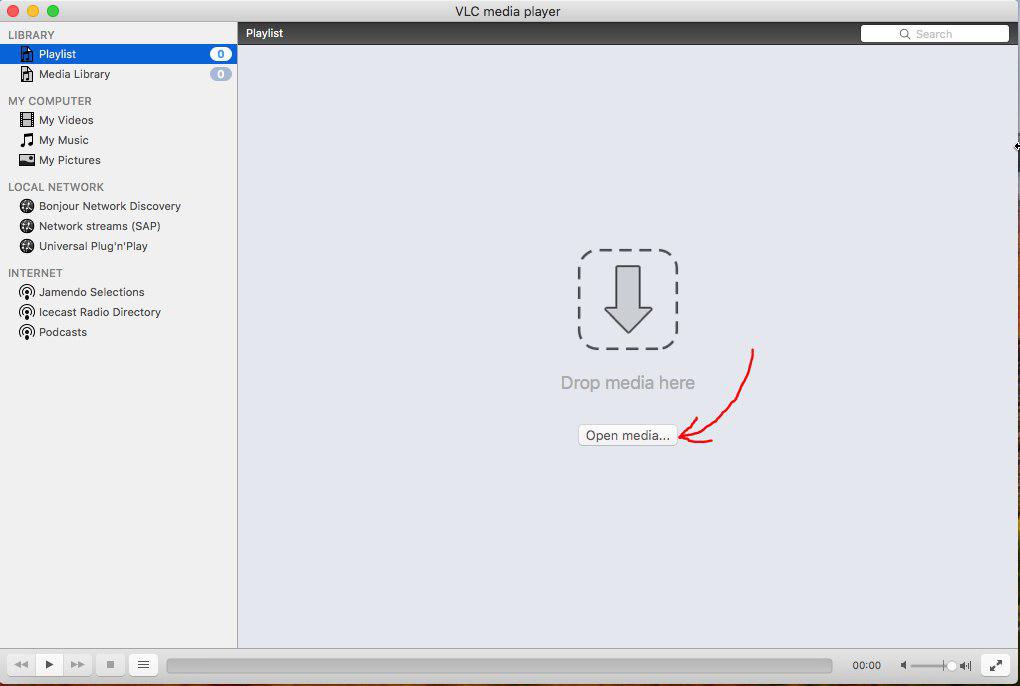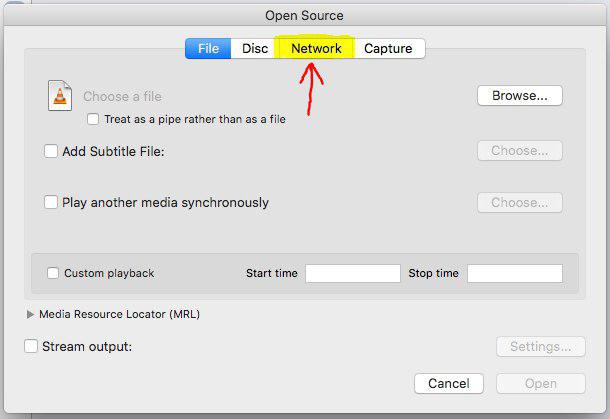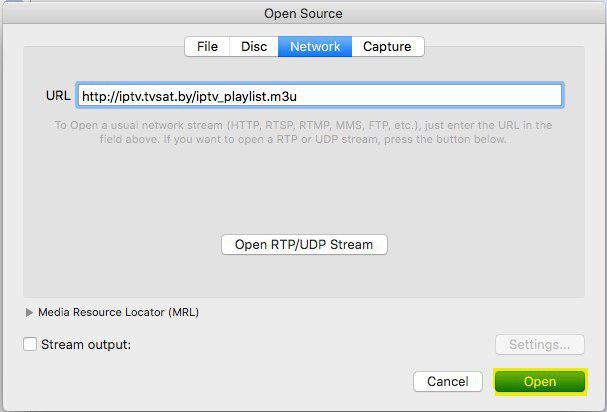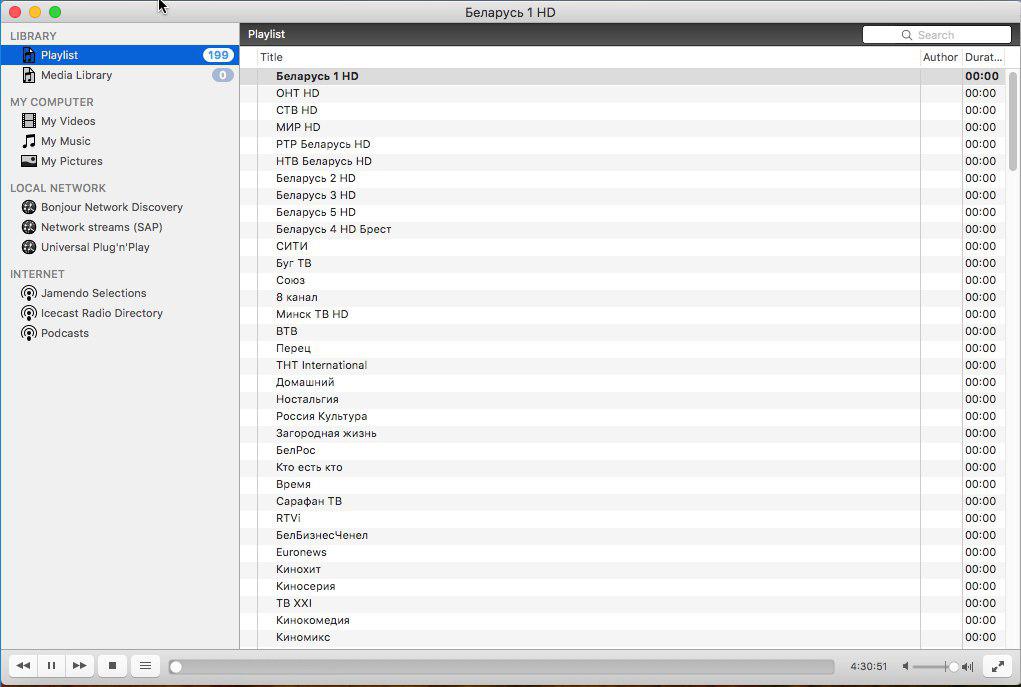Просто запустить любой браузер и перейти по адресу/ссылке ниже:
Требуется пройти регистрацию в приложении KOTTV, если вы ещё этого не сделали!
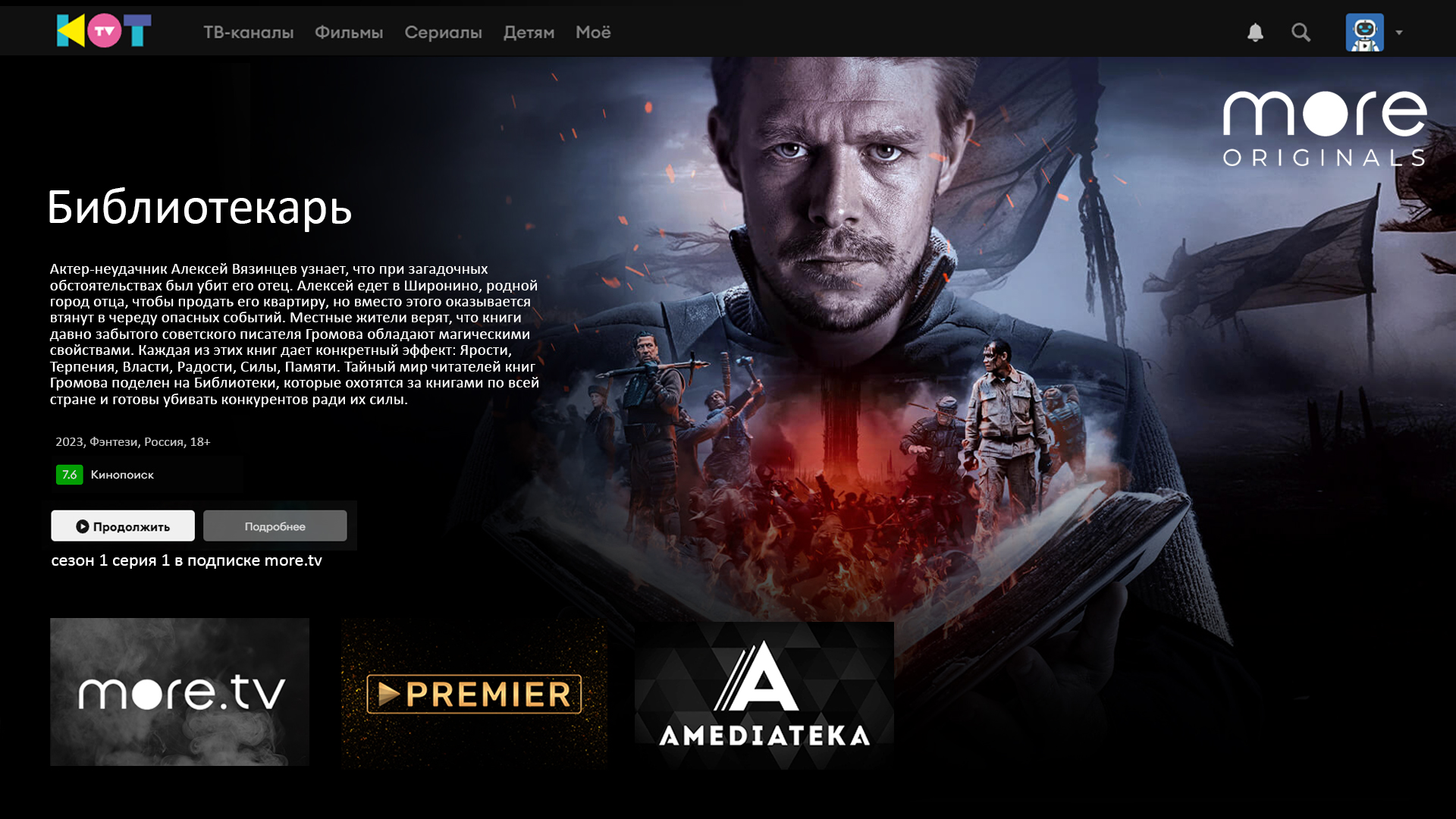
Шаг 1:
Скачайте приложение Kodi v17.1 «Krypton» на Ваше Mac устройство с официального сайта Kodi.tv
Шаг 2:
Затем запустите скачанный файл kodi-17.1-Krypton-x86_64.dmg
Шаг 3:
Появится окно, в котором необходимо выбрать приложение Kodi.
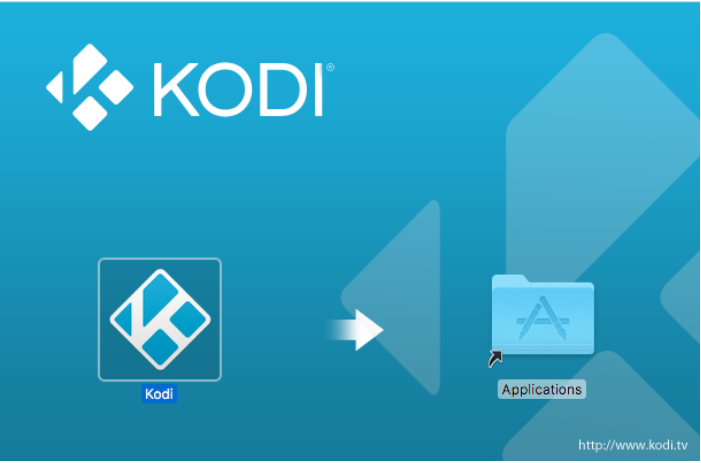
Шаг 4:
При первом запуске необходимо настроить в приложении язык, так как по умолчанию установлен английский. Для этого нужно зайти в «Settings», иконка в виде «шестерёнки».
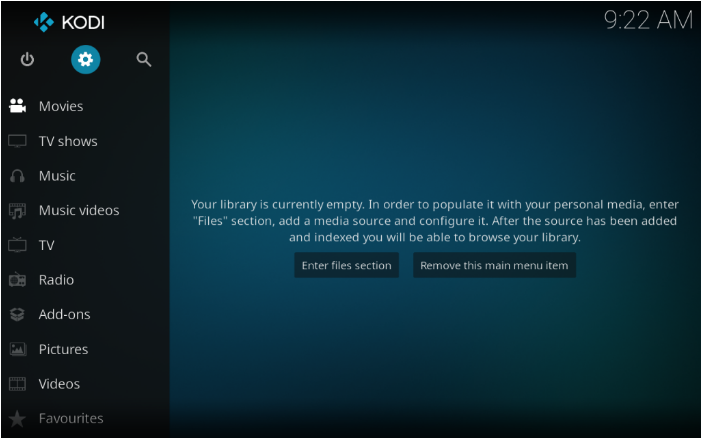
Далее выбрать «Interface settings».
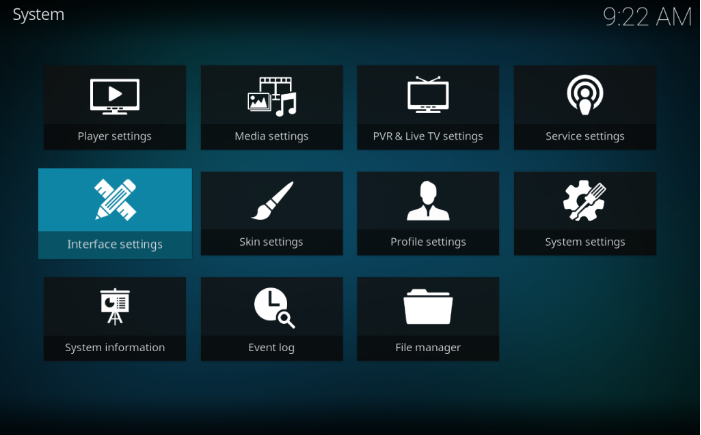
Затем выбрать вкладку «Regional» и далее в строке «Language» выбрать язык «Russian» (или любой удобный для вас).
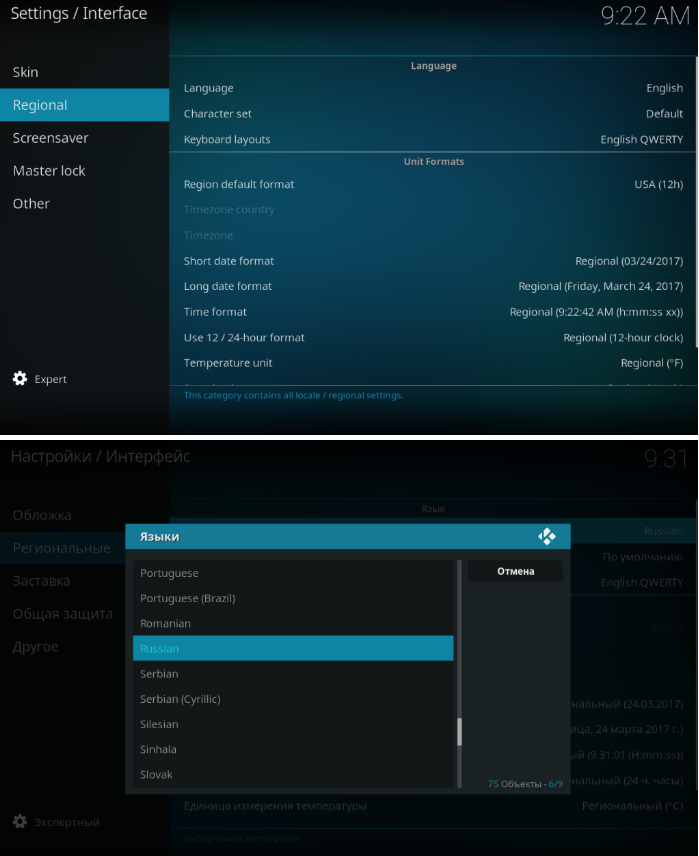
Шаг 5:
После выбора языка, вернувшись в основное меню, нужно выбрать вкладку «ТВ» и далее «Вход в браузер дополнений».
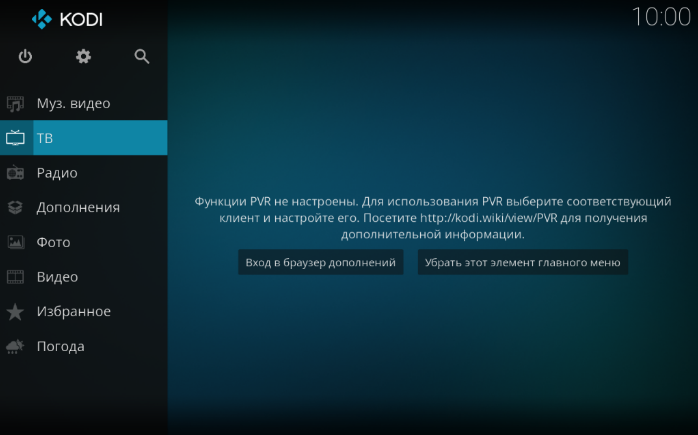
Шаг 6:
Затем в дополнениях нужно найти клиент PVR IPTV Simple Client и выбрать его.
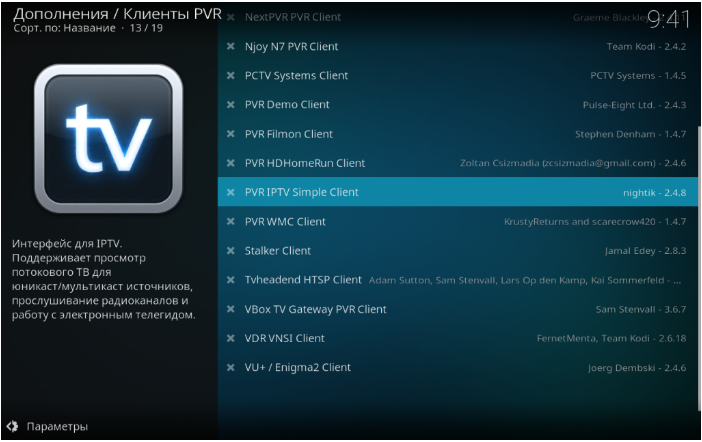
Шаг 7:
Выбрав этот клиент, его нужно сначала «Включить», а затем «Настроить».
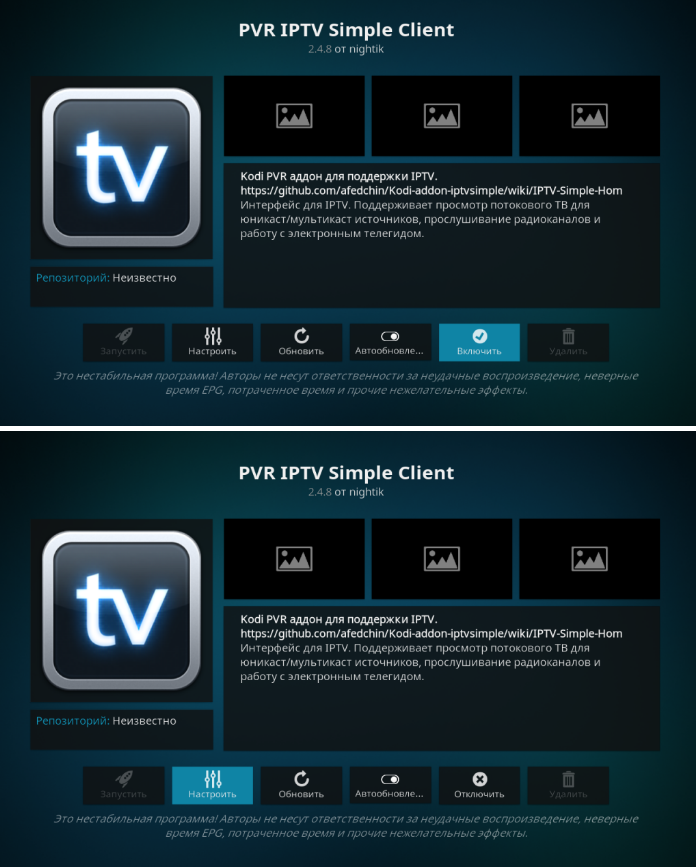
Шаг 8:
В основных настройках, в пункте «Ссылка на M3U», нужно вставить https://iptv.tvsat.by/iptv_playlist.m3u.
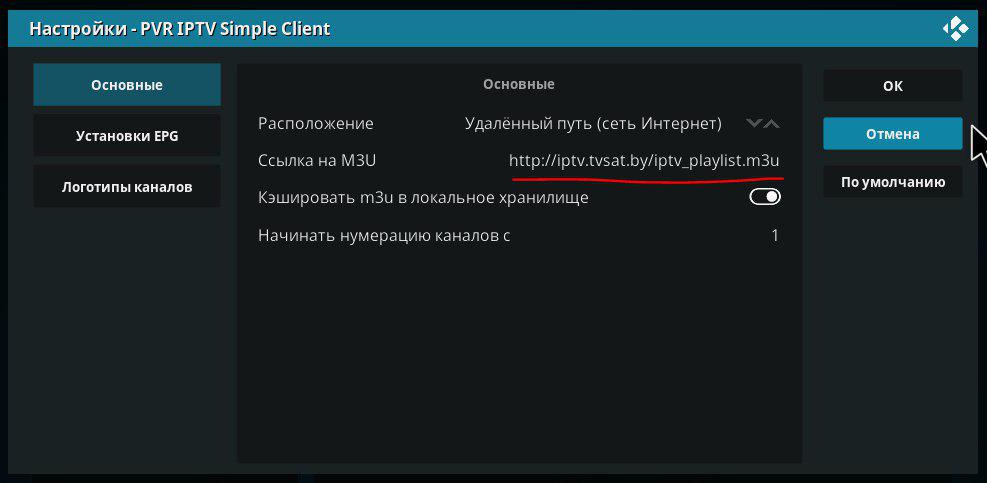
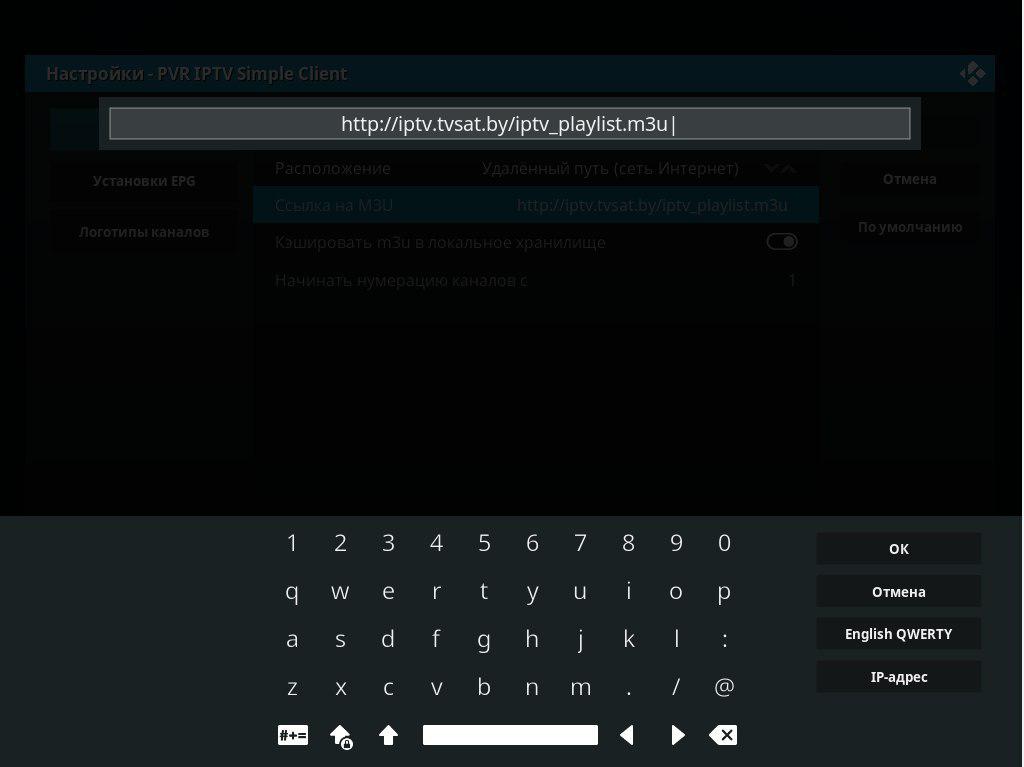
После, нажав на «ОК», нужно подтвердить перезапуск.
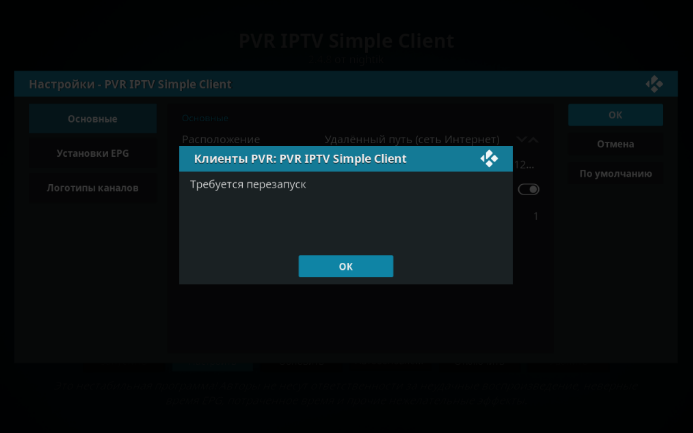
Приятного просмотра!

Шаг 1:
Скачиваем установочный файл «VLC» (скачать можно по ссылке тут) и запускаем его. После окончания установки автоматически откроется окно. Запускаем приложение «VLC».
Шаг 2:
При запуске приложения появится предупреждение о том, что приложение скачали из сети интернет. Нажимаем кнопку «Open» для окончательного запуска приложения.
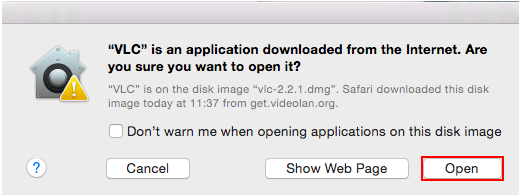
Шаг 3:
После запуска приложения «VLC» нажимаем кнопку «Open media…».
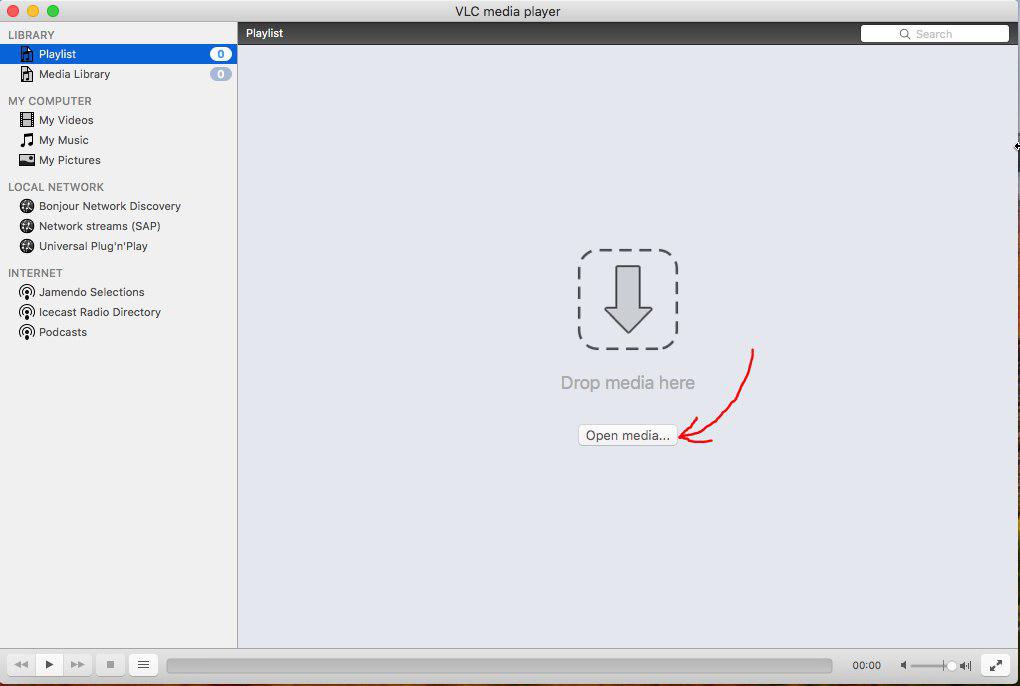
Шаг 4:
Копируем ссылку для настройки телеканалов (https://iptv.tvsat.by/iptv_playlist.m3u). Переходим во вкладку «Network» и вставляем ссылку в указанное поле. Нажимаем кнопку «Open».
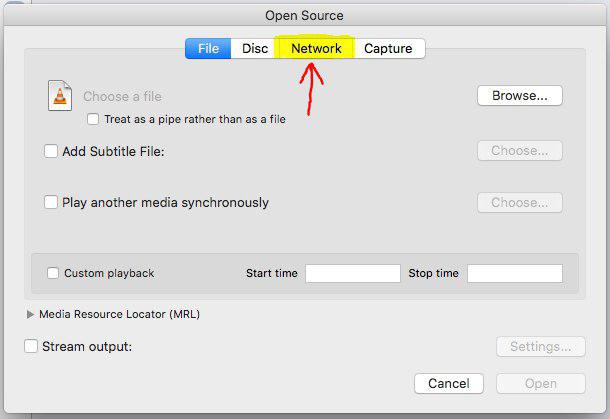
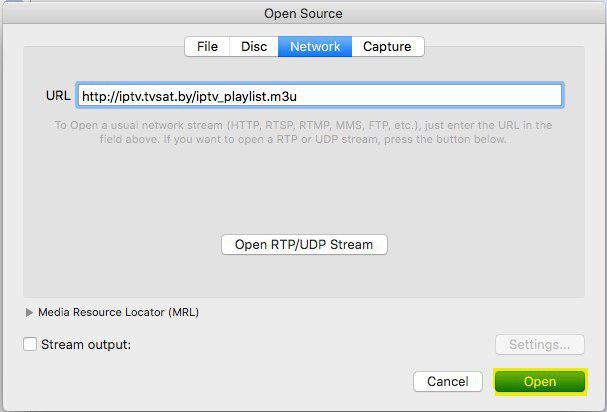
Шаг 5:
Плеер настроен, для просмотра выберите канал из списка.